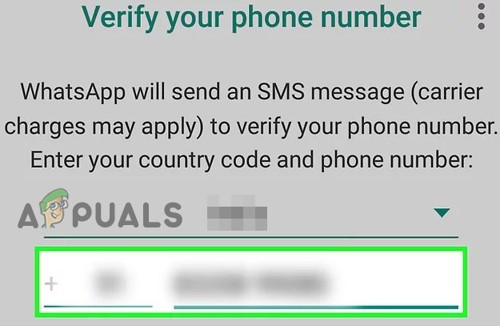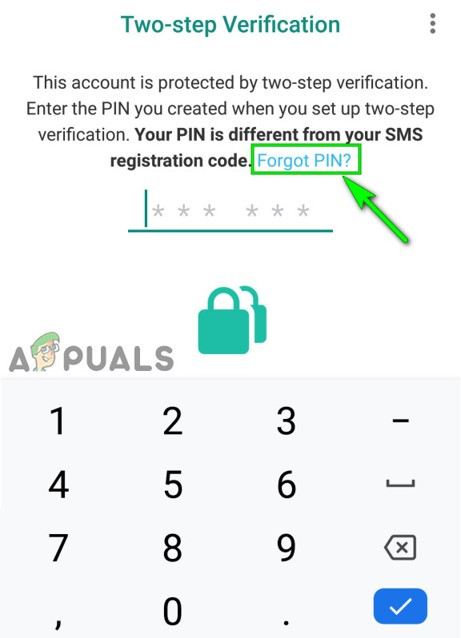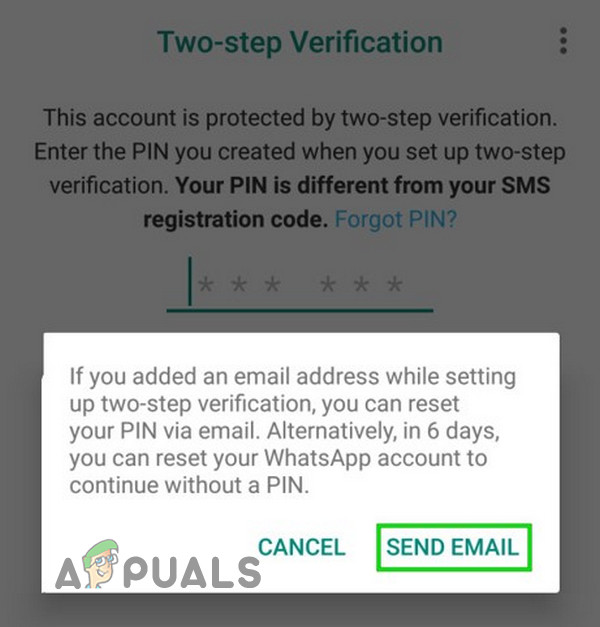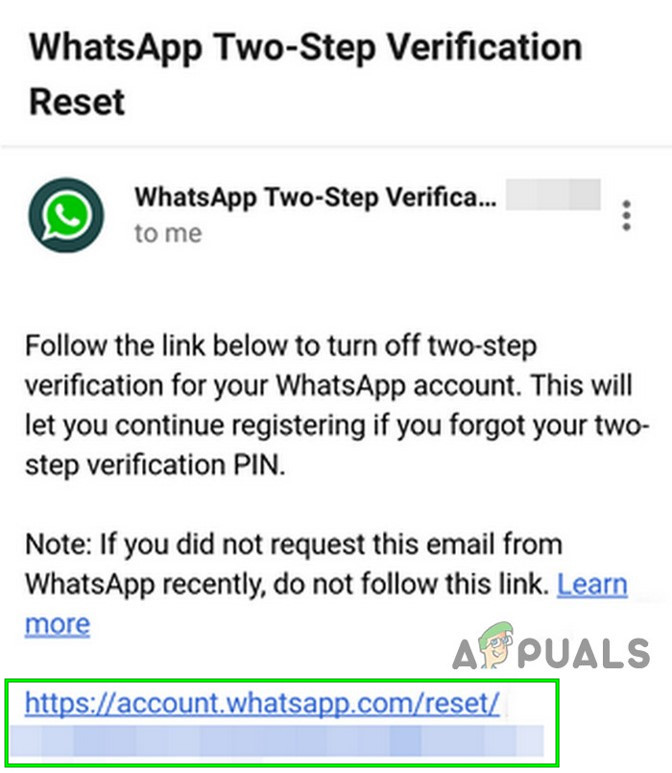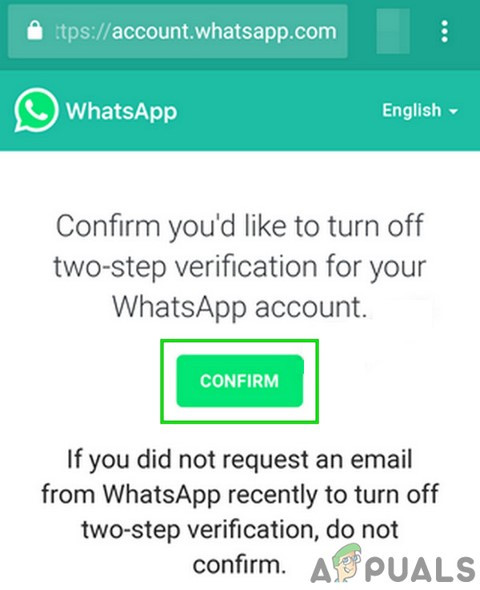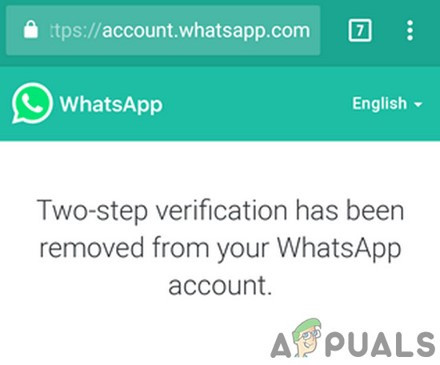Jelenleg nincs kérdés az üzenetküldő alkalmazás népszerűségében WhatsApp . 2016 vége óta a WhatsApp lehetővé tette a felhasználók számára, hogy engedélyezzék a 2-faktoros hitelesítést (sok más alkalmazás, például a Facebook és a Google is használja) a WhatsApp-számukon. A 2-tényezős hitelesítés használatával a felhasználó számát nem lehet ellenőrizni a WhatsApp-on anélkül, hogy megadna egy felhasználó által megadott hatjegyű PIN-kódot. Ennek a lépésnek az a célja, hogy megakadályozza a betolakodókat abban, hogy használják a WhatsApp számot, amikor birtokában vannak a SIM-kártyának.

Engedélyezze a kétlépcsős azonosítást a WhatsApp alkalmazásban
Most, amikor a felhasználó másik eszközre vált, vagy újratelepíteni akarja a WhatsApp alkalmazást, a rendszer kéri a PIN megadását.

Ezt a fiókot kétlépcsős azonosítás védi
De a probléma akkor merül fel, amikor a felhasználó elfelejti a 6 jegyű PIN-kódot. Akkor mit tehet a felhasználó a WhatsApp számának helyreállításáért? Ha Ön egyike azoknak, akik szenvednek ettől a problémától, kövesse az alábbi lépéseket a WhatsApp-szám alatti lépések használatához.
Két eset van:
- 2 lépéses ellenőrzés engedélyezve Val vel Email
- 2 lépéses ellenőrzés engedélyezve Nélkül Email
E-mail címmel:
Ha a kétlépcsős azonosítás beállításakor hozzáadott e-mail címet kapott, kövesse az alábbi lépéseket:
- Dob WhatsApp .
- nyomja meg Egyetért és folytatja . Ezután írja be a telefonszám .
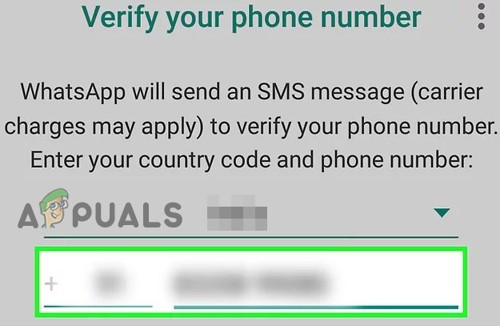
Ellenőrizze a telefonszámot a WhatsApp-on
- Megkapja a ellenőrző kód SMS-ben (vagy hívás útján) a telefonszámára. Írja be a kódot a WhatsApp alkalmazásba.
- Most az leszel felszólította PIN-kód megadásához. Mivel nem emlékszel, kattints a gombra Elfelejtette a PIN kódot?
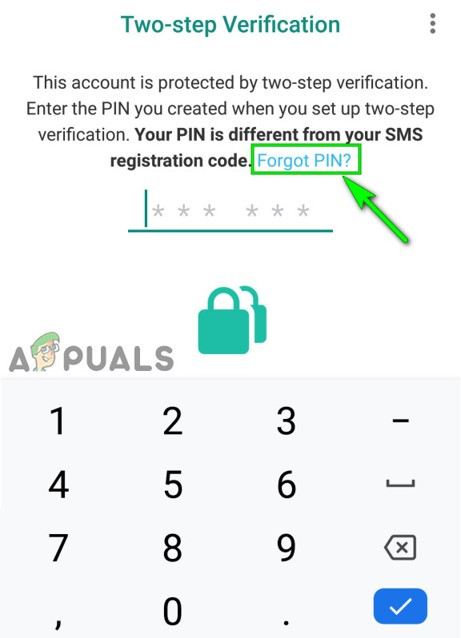
Kattintson a PIN elfelejtése elemre
- Megjelenik egy előugró ablak. Kattintson Küldjön e-mailt (E-mailt küldünk arra az e-mail címre, amelyet a WhatsApp az Ön számára nyilvántartott.)
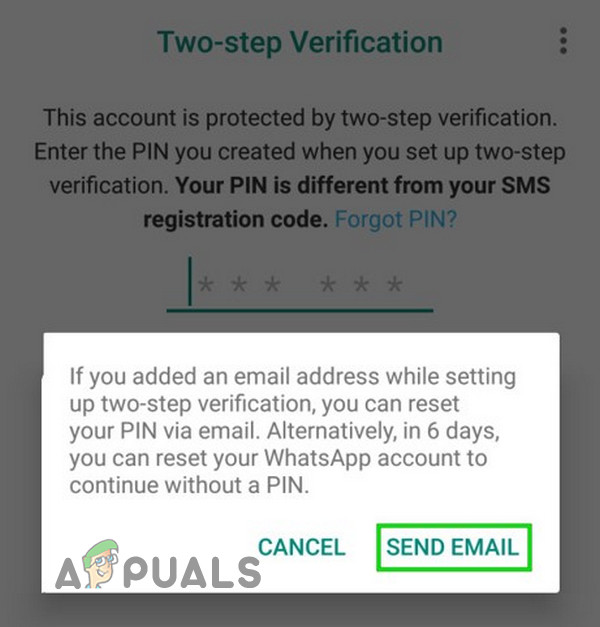
E-mail küldése a PIN visszaállításához
- Most érintse meg a gombot rendben .

E-mail elküldve a PIN-kód visszaállításához
- Kap egy e-mailt egy linkkel, amely kikapcsolja a fiók kétlépcsős azonosítását. Kattints a linkre és a WhatsApp fiók oldal megnyílik a böngészőben.
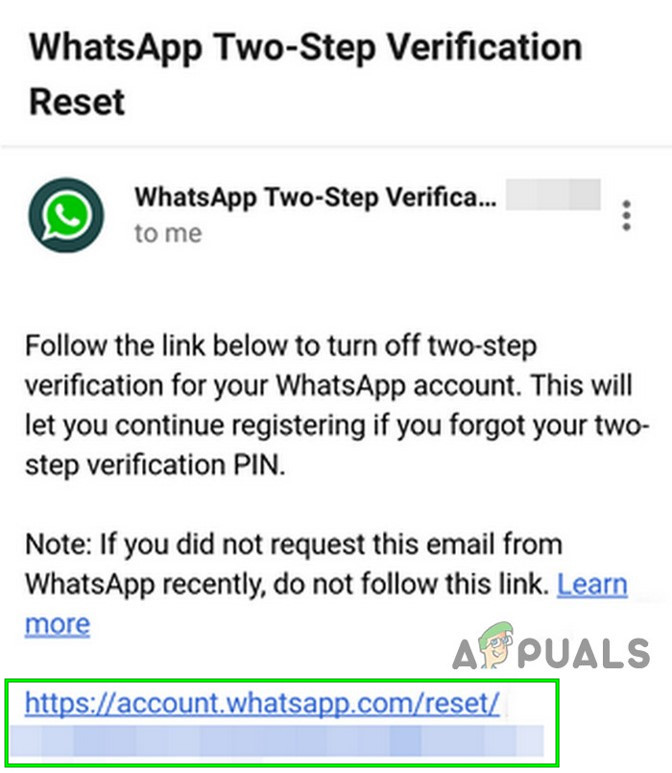
Link a kétlépcsős azonosítás visszaállításához
- Most megerősít hogy valóban ki akarja kapcsolni a kétlépcsős azonosítást. (ne kapcsolja ki, ha nem kérte).
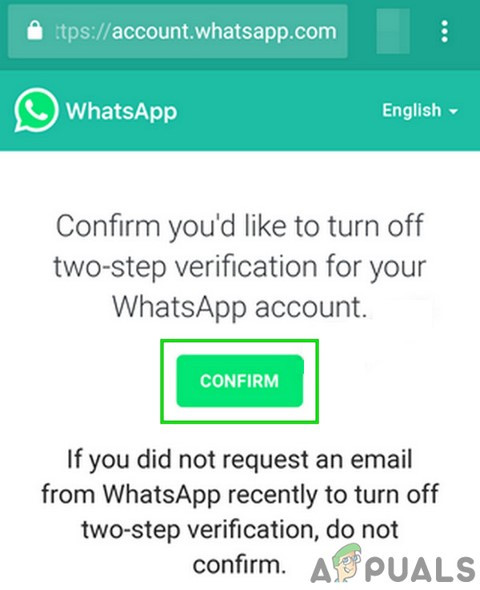
Erősítse meg a kétlépcsős azonosítás visszaállítását
- Ez az. Most újra bejelentkezhet a WhatsApp-fiókjába, és újra elkezdheti üzenetek küldését / fogadását. Ha visszaállt WhatsApp adatok , akkor helyreáll.
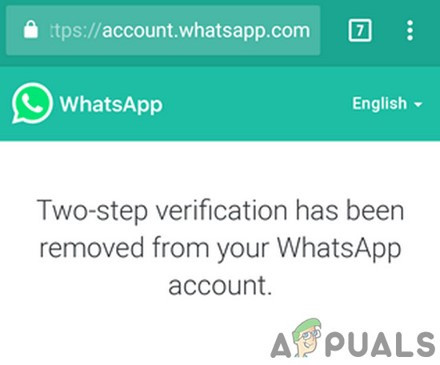
Kétlépcsős azonosítás eltávolítva a WhatsApp-fiókból
E-mail nélkül:
Nem lesz sok tennivalója, ha még nem állította be az e-mailt, miközben engedélyezte a kétlépcsős azonosítást. Kövesse az említett lépéseket:
- Várni rá 7 nap . Ezt követően képes lesz rá hozzárendelni nak nek új PIN-kódot a fiókjához. A képernyőn megjelenik az új PIN-kódot tartalmazó képernyő. Csak hozzá kell rendelnie egy új PIN-kódot (kódot) 6 számjeggyel az alkalmazáshoz. Ezenkívül nem fog tudni olvasni egyetlen ez idő alatt kapott üzenetet sem, és elvesznek (a WhatsApp automatikusan törli a 6-7 napnál régebbi üzeneteket).
- Ha nem ellenőrizze újra PIN-kódját 30 nap , a fiókja lesz törölve . Ezt követően, amikor használja a WhatsApp számát, új fiókot hoz létre.